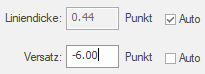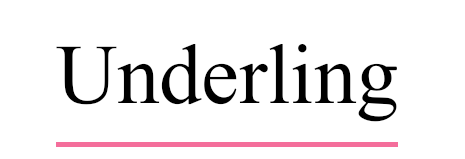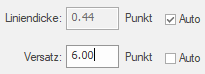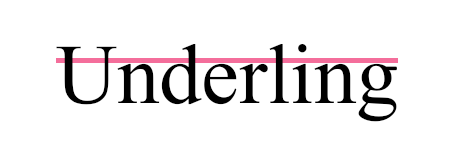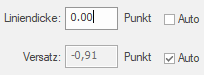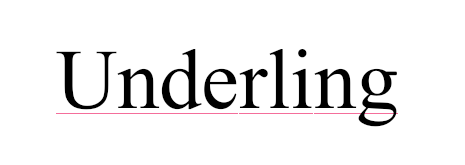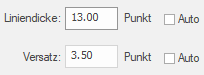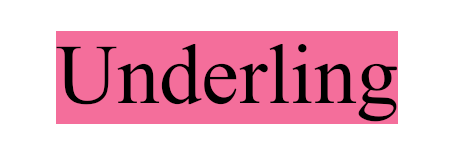FreePDF: Unterstreichen und Durchstreichen ist in FreePDF nur für neu eingefügte Textboxen möglich.
Auf der Ribbonkarte Start | Gruppe Zeichen finden Sie die Befehle zum Unterstreichen und Durchstreichen von Text.
Gehen Sie folgendermaßen vor:
| 1. | Wählen Sie das Textwerkzeug |
| Alternativ klicken Sie mit dem Objektwerkzeug |
| 2. | Drücken Sie auf die Schaltfläche Unterstreichen |
| 3. | Für mehr Kontrolle über Weite, Farbe und Position der Unter- oder Durchstreichung gibt es außerdem noch weitere Optionen: |
| Nachdem Sie Unterstreichen bzw. Durchstreichen wie oben beschrieben angewendet haben, klicken Sie auf den kleinen Pfeil der Schaltfläche Unterstreichen bzw. Durchstreichen und wählen Sie im erscheinenden Menü den Eintrag Weitere. |
| Daraufhin öffnet sich das Dialogfenster Unterstreichungsoptionen bzw. Durchstreichoptionen – siehe unten. |
Unterstreichungs- und Durchstreichoptionen
Über das Dialogfenster können Sie Farbe, Dicke und Position des Strichs verändern.
Beispieleffekte:
Versatz -6 Punkt |
|
|
Versatz +6 Punkt |
|
|
Dicke 0 Punkt (Haarlinie) |
|
|
Text mit Hintergrund |
|
|
Farbe
Standardmäßig werden für Unter- und Durchstreichungen die jeweiligen Textfarben verwendet. Um eine andere Farbe anzuwenden, entfernen Sie den Haken bei Wie Text. Sie können jetzt auf die Schaltfläche Farbe klicken, um eine neue Farbe auszuwählen.
Stellen Sie in diesem Dialogfenster die gewünschte Linienfarbe ein.
Anmerkungen
▪Unterstreichen: Die Unterstreichung befindet sich in der Ebene hinter dem Text.
▪Durchstreichen: Die Durchstreichung befindet sich in der Ebene vor dem Text.